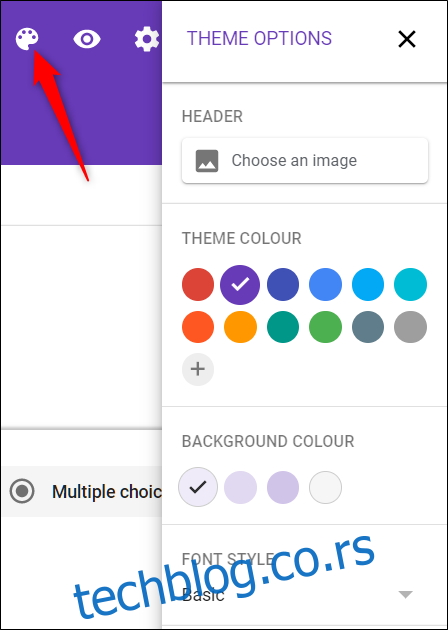Google Forms je izvanredan alat koji omogućava kreiranje besplatnih anketa i kvizova na internetu. Međutim, njegova funkcionalnost se tu ne zaustavlja. Uz pomoć ovog uputstva, možete kreirati kontakt formu koju je moguće direktno ugraditi u vašu web stranicu.
Izrada kontakt forme uz pomoć Google Formulara je vrlo jednostavna. Google čak nudi gotov šablon koji vam uveliko olakšava posao. Sve što je potrebno jeste da učitate šablon, prilagodite ga prema vašim potrebama, i potom ugradite formu direktno na vašu web stranicu. Hajde da počnemo.
Izrada kontakt forme
Za početak, posetite Google Forms početnu stranicu i postavite kursor na višebojni znak plus (+) u donjem desnom uglu.

Znak plus će se pretvoriti u ljubičastu olovku i ikonicu stranice. Kliknite na ljubičastu ikonicu stranice.
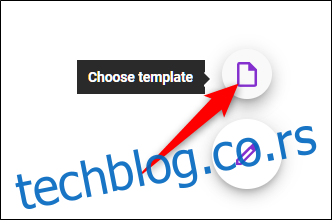
Kada se otvori prozor, odaberite šablon pod nazivom „Kontakt informacije“.
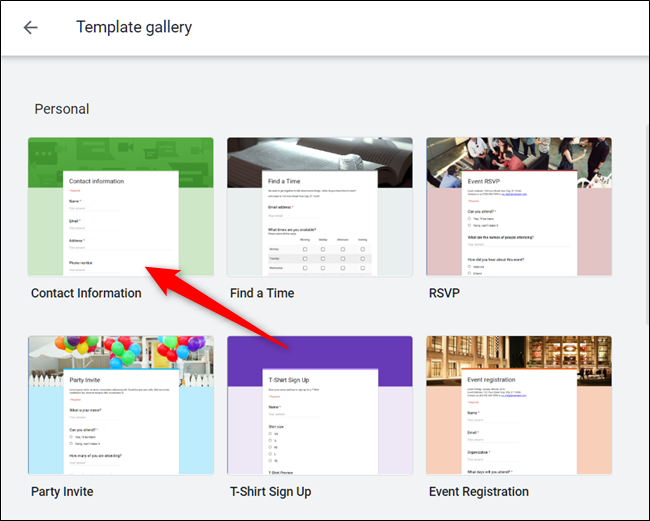
Prilagođavanje kontakt forme
Standardni šablon sadrži polja za ime, email adresu, adresu, broj telefona i komentare. Ako želite da dodate još nešto u obrazac, kliknite na znak plus (+) za dodatna polja ili pitanja.
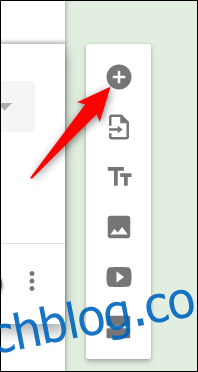
Po defaultu, ime, email i adresa su označeni kao obavezni za slanje obrasca. Da biste omogućili ili onemogućili obaveznost nekog polja, kliknite na željeno polje, a zatim uključite ili isključite prekidač „Obavezno“.
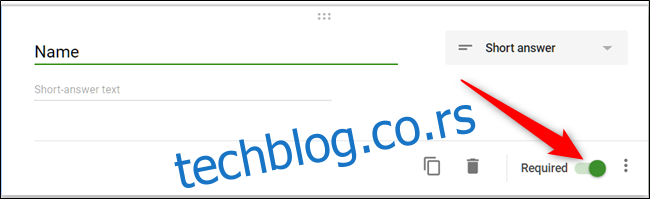
Da biste promenili izgled obrasca, kliknite na ikonu palete na vrhu stranice kako biste odabrali sliku zaglavlja, glavne i sekundarne boje, kao i font. Ovde odaberite boje koje su usklađene sa temom vaše web stranice, jer će se takve pojaviti kada ugradite formu na sajt.
Na kraju, kliknite na ikonicu zupčanika za „Podešavanja“ kako biste prilagodili ponašanje obrasca nakon što ga korisnici popune.
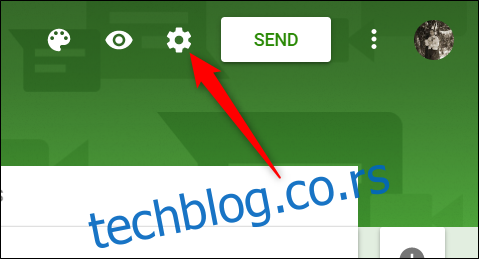
Prva kartica sadrži nekoliko opcija koje možete uključiti. Odatle možete prikupljati adrese e-pošte, slati kopiju odgovora putem e-pošte i ograničiti svaku osobu na jedan unos. Takođe, možete odabrati da li će korisnici moći da menjaju svoje odgovore nakon slanja ili da vide grafikon sa sumiranim odgovorima na kraju ankete.
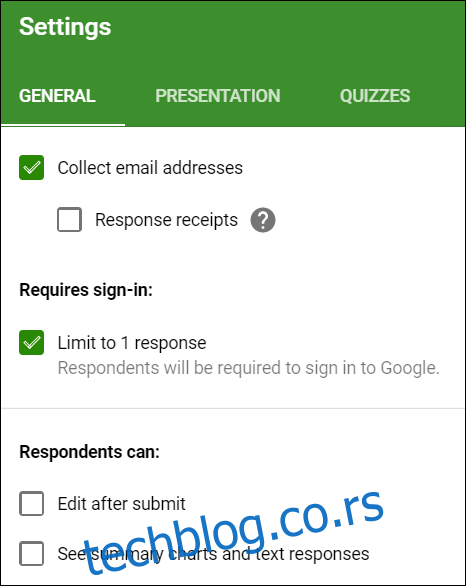
Napomena: Ako uključite opciju „Ograniči na 1 odgovor“, korisnik mora biti prijavljen na svoj Google nalog kako bi pristupio vašem obrascu. Osobe bez Google naloga neće moći da pošalju odgovore. Osim ukoliko ste sigurni da svi korisnici imaju Google nalog, preporučuje se da ova opcija bude isključena.
Kartica „Prezentacija“ takođe ima nekoliko podešavanja, ali najvažnija je poruka potvrde koju korisnici vide nakon što pošalju obrazac. Ova poruka će se prikazati nakon slanja kontakt forme.
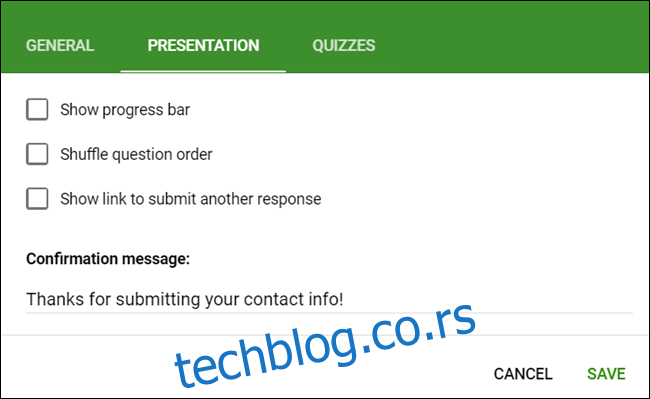
Nakon što završite, pritisnite „Sačuvaj“ kako biste potvrdili sve promene i vratili se na obrazac.
Ugradnja kontakt forme
Kada je sve u formi idealno, kliknite na dugme „Pošalji“ koje se nalazi na vrhu stranice.
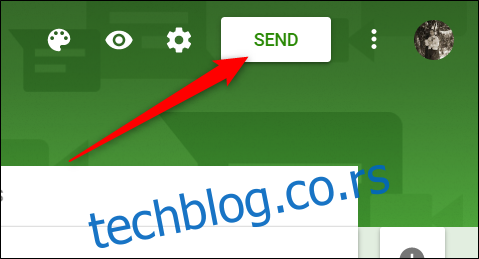
Kliknite na ikonicu ugaonih zagrada (< >), a zatim kliknite na „Kopiraj“ kako biste kopirali ugrađeni HTML kod u clipboard.
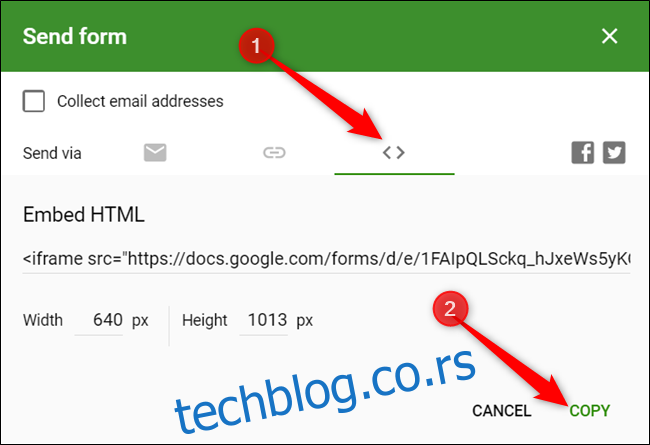
Ukoliko je potrebno da promenite dimenzije obrasca, podesite širinu i visinu ispod HTML koda pre nego što kliknete na „Kopiraj“.
Sada je potrebno da zalepite kod u HTML editor WordPress stranice ili direktno u .html fajl vaše web stranice gde želite da se forma pojavi.
Ako vam se čini da veličina nije dobra, bez brige. Vratite se i eksperimentišite sa brojevima za širinu i visinu, pa ponovo kopirajte kod dok ne dobijete željeni izgled.
Prikupljanje odgovora u Google tabelama
Jedna od najboljih funkcija Google Formulara je mogućnost da se svi prikupljeni odgovori automatski šalju direktno u Google Sheets tabelu. Odatle možete koristiti formule i grafikone, pratiti odgovore u realnom vremenu i instalirati dodatke za analizu i manipulaciju podacima.
Da biste podesili tabelu za odgovore, izaberite karticu „Odgovori“, a zatim kliknite na zelenu ikonicu Sheets.
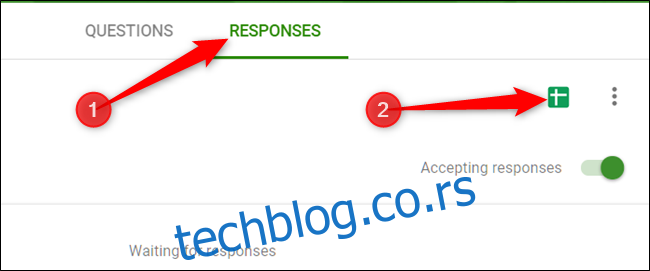
Zatim kliknite na „Kreiraj“ kako biste generisali novu tabelu za čuvanje svih vaših odgovora.
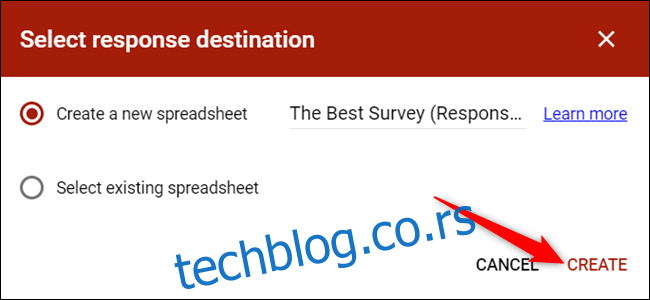
Alternativno, ako već imate tabelu u koju želite da se podaci šalju, kliknite na „Izaberi postojeću tabelu“ i pratite uputstva. Tabela je sačuvana na vašem Drive nalogu i dostupna je i putem Sheets početne stranice.
To je sve. Svaka tabela sadrži sve odgovore, uključujući i vreme kada je anketa završena, što olakšava kontaktiranje sa vašim klijentima.